- Stellen Sie Ihre Videos in Moodle über Opencast zur Verfügung (Anleitung).
- Bevor Sie eigene Materialien erstellen, empfehlen wir Ihnen, zunächst zu prüfen, ob es ggf. bereits passende Ressourcen für Ihren Fachbereich gibt.
Viele Materialien gibt es frei zugänglich auf verschiedenen Webseiten oder Plattformen (siehe oben). Auf diese können Sie per Link aus Ihrem Moodlekurs heraus verweisen. - Produzieren Sie Videos bitte möglichst in 720p (1280x720px), mindestens jedoch in 480p (854×480).
Sollten Sie schon existierende Videos vorliegen haben, dürfen diese auch größer als 720p sein, sie werden im Rahmen der Verarbeitung in Opencast aber auf 720p verkleinert. - Die Upload-Dauer hängt sehr von der Dateigröße ab. Produzieren Sie - auch in Ihrem eigenen Interesse - deshalb bevorzugt kürzere Videos.
Der Upload ist auf eine maximale Dateigröße von 1GB beschränkt.
Lernvideos und Screencasts für die Lehre erstellen
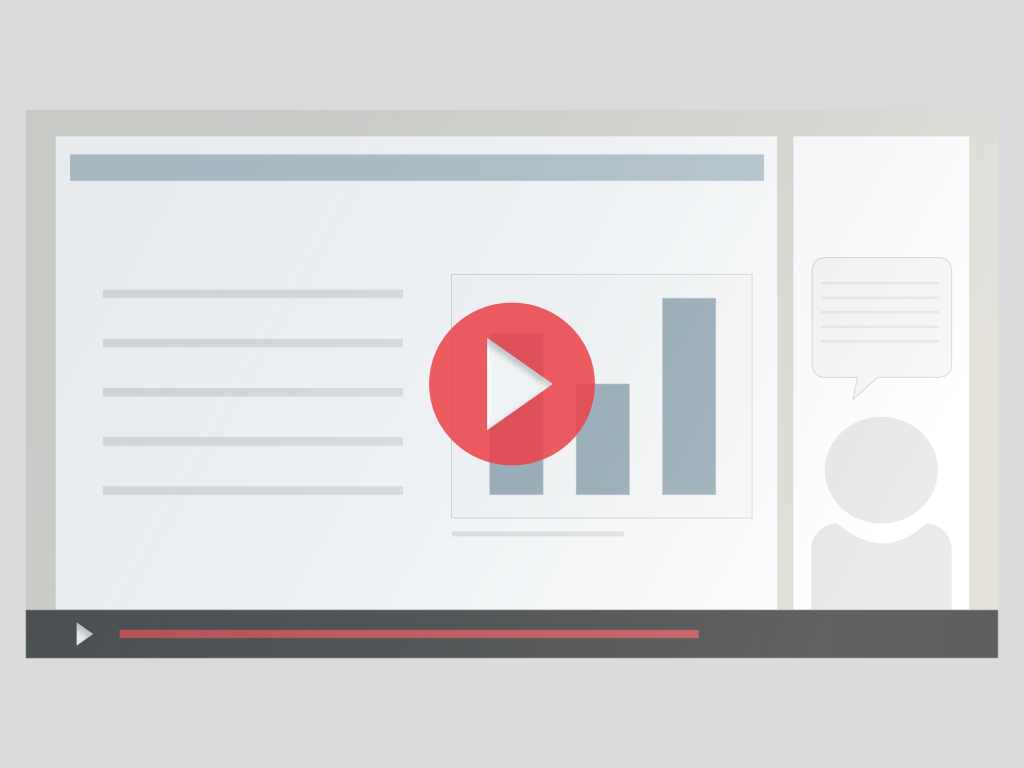
Auf dieser Seite haben wir für Sie Anleitungen und Tipps für das Erstellen von Lehrvideos (z.B. Screencasts) erstellt. Viele Informationen, Hinweise und Anleitungen zu diesem Thema finden Sie darüber hinaus auch im Selbstlernkurs "Lehren und Lernen mit digitalen Medien"
Bevor Sie eigene Materialien erstellen, empfehlen wir Ihnen, zunächst zu prüfen, ob es ggf. bereits passende Ressourcen für Ihren Fachbereich gibt. Viele Materialien (z.B. Skripte, Arbeitsblätter, Videos, Grafiken, Abbildungen oder auch Tests und ganze Lernmodule) gibt es frei zugänglich auf verschiedenen Webseiten oder Plattformen. Auf diese können Sie per Link aus Ihrem Moodlekurs heraus verlinken. Insbesondere Open Educational Resources können auch gut in eigene Materialien integriert und an Ihre Bedürfnisse und Lehrziele angepasst werden. Quellen und Tipps für die Suche nach geeigneten Materialien haben wir hier für Sie zusammengestellt.
Lehrvideos und Screencasts einfach erstellen

In manchen Fällen ist es für Sie als Lehrende aber auch für die Studierenden wichtig, dass Inhalte (z.B. Grafiken, Daten, Formeln) von Ihnen mündlich erklärt oder diskutiert werden können. In der Online-Lehre sind hier sogenannte Screencasts das einfachste Mittel:
Bei Screencasts werden Inhalte, die auf einem Bildschirm (Laptop, Tablet) und Ihre Stimme aufgezeichnet und als Videodatei gespeichert. Sie können somit also eine Vielzahl von Inhalten besprechen: Powerpoint Folien, PDF Dateien, Webseiten & Software. Achten Sie darauf, dass Ihre Videos möglichst kurz bleiben (max. 15-20 Minuten).
Laden Sie Ihre Videos in Moodle bitte immer über Opencast hoch.
Im folgenden finden Sie Anleitungen, wie Sie Screencasts auf verschiedenen Endgeräten produzieren können.
Lehrvideos planen
Um den Aufwand für das Lehrvideo gering zu halten und hilfreich für Ihre Zielgruppe zu gestalten, hilft es, wenn Sie sich bereits im Vorfeld fünf wichtige Fragen stellen:
- WAS ist überhaupt der Inhalt Ihres Videos? Grenzen Sie den Themenberich Ihres Videos möglichst genau ein. Bedenken Sie: Je länger das Video wird, desto größer ist der Aufwand der Produktion. Und nebenbei ist die Wahrscheinlichkeit, dass es von Anfang bis Ende mit der nötigen Aufmerksamkeit geschaut wird, bei einem knackigen und fokussierten Video auch höher.
- WARUM produzieren Sie ein Video? Was genau ist der Mehrwert des Videoformats z.B. ggü. Texten? Idealerweise sollten Sie Videos vorrangig zu den Themen und Inhalten produzieren, die sich in der Kombination aus (bewegten) Bildern und gesprochender Sprache tatsächlich am besten darstellen lassen. Das ist z.B. der Fall bei der Erklärung eine komplexen Sachverhalts oder zur Veranschaulichung von Prozessen. Oder eben auch, wenn der Aufwand, einen verständlichen Text zu schreiben, größer erscheint, als den Inhalt kurz einzusprechen.
- FÜR WEN produzieren Sie Ihr Video? Berücksichtigen Sie in Ihrem Video, welche Vorwissen Ihre Zielgruppe mitbringt und auch, weshalb Ihre Zielgruppe an dem Thema interessiert ist bzw. sein sollte. Wenn Sie zu Beginn des Videos dieses Interesse adressieren, werden Ihre Zuschauer das Video wahrscheinlich aufmerksamer verfolgen.
- WAS GENAU möchten Sie in Ihrem Video darstellen? Nachdem Sie die Frage nach dem Warum und der Zielgruppe beantwortet haben, greifen Sie die Frage nach dem Inhalt Ihres Videos noch einmal auf. Eine genauere Eingrenzung derjenigen Aspekte, die Sie im Video darstellen möchten, dürfte Ihnen nun leichter fallen.
- WIE soll Ihr Video genau aussehen? Zum Schluss bleibt noch zu klären, mit welcher Videotechnik Sie die Ziele Ihres Videos am besten erreichen können.
Alle Ihre Überlegungen sollten schließlich in ein Drehbuch münden. Schreiben Sie auf, welche Inhalte in welcher Reihenfolge im Video behandelt werden sollen. Welche Visualisierungen folgen nacheinander? Was möchten Sie dazu sagen? Eine gute Planung wird den Produktionsprozess einfacher machen.
Lehrvideos mit PowerPoint für Windows
- Mit PowerPoint können Sie Vorlesungsaufzeichnungen von ihrem Büro oder Zuhause aus anfertigen und den Studierenden zur Verfügung stellen.
- Aufzeichnungen eignen sich besonders für Inhalte, die sich einfacher, deutlicher oder schneller mündlich in Kombination mit einer Visualisierung darstellen lassen als über einen Text oder die Grafik alleine. Auch, wenn Sie eine Visualisierung nach und nach aufbauen möchten, ist ein Video gut geeignet.
- Machen Sie lieber mehrere kurze Videos statt einer langen Aufzeichnung. Diese sind einfacher zu verarbeiten und unterstützen den Lernerfolg besser.
- Mit der Bildschirmaufzeichnung können Sie erklären und zeigen, wie z.B. eine Software bedient wird oder auch eine Aufzeichnung aus einem anderen Programm heraus vornehmen.
- Mit einem Grafiktablett ist es auch möglich, Tafelanschriebe zu simulieren und aufzuzeichnen.
Die Software ist auf so gut wie jedem Windows-Rechner vorhanden, es entstehen keine Zusatzkosten. Die Einarbeitungszeit ist gering. Schön ist, dass kurze Videos erzeugt werden können. Dies kommt dem Wunsch vieler Studierender entgegen und eignet sich gut, um fokussiert die Inhalte zu erläutern, die aus anderen Quellen weniger gut gelernt werden können.
Sie benötigen ein Headset oder mindestens ein in Ihrem Rechner integriertes Mikrofon und eine ruhige Umgebung, um eine gute Tonqualität zu ermöglichen. Es gibt in PowerPoint keine Möglichkeit, das Video zu schneiden. Vertonen Sie einzelne Folien, ist es aber möglich, nur diese jeweils neu aufzeichnen zu müssen, sollten Sie einzelne Teile korrigieren wollen.
Überschaubar, eine kleine Einarbeitungszeit ist notwendig. Korrekturen sind aufwändiger.
Stellen Sie sicher, dass Ihr PowerPoint die Aufzeichnungsmöglichkeit hat. Über die unten verlinkten Videos erhalten Sie eine Einführung.
- Aufzeichnung während des Vortrags (YouTube-Anleitung)
- Tonaufzeichnung zu einzelnen Folien und Videoproduktion (YouTube-Anleitung)
- PowerPoint-Präsentation mit gesprochenem Kommentar und Webcam-Bild (YouTube-Anleitung)
- Bildschirmaufzeichnungen mit PowerPoint (YouTube-Anleitung)
Screencasts erstellen mit macOS (Apple)
- Mit dieser Art von Bildschirmaufzeichnung können Sie alle Vorgänge Ihres Bildschirms aufnehmen (Folien, Software, PDF Dateien, Webseiten, etc.) und mündlich erklären.
- Aufzeichnungen eignen sich besonders für Inhalte, die sich einfacher, deutlicher oder schneller mündlich in Kombination mit einer Visualisierung darstellen lassen als über einen Text oder die Grafik alleine. Auch, wenn Sie eine Visualisierung nach und nach aufbauen möchten, ist ein Video gut geeignet.
- Machen Sie lieber mehrere kurze Videos statt einer langen Aufzeichnung. Diese sind einfacher zu verarbeiten und unterstützen den Lernerfolg besser.
- Mit der Bildschirmaufzeichnung können Sie erklären und zeigen, wie z.B. eine Software bedient wird oder auch eine Aufzeichnung aus einem anderen Programm heraus vornehmen.
Die Einarbeitungszeit ist gering und ist sehr flexibel einsetzbar insbesondere für kurze und spontane Videos. Mit der internen Fotos-App können Sie das Video auch gleich bearbeiten.
Schön ist, dass kurze Videos erzeugt werden können. Dies kommt dem Wunsch vieler Studierender entgegen und eignet sich gut, um fokussiert die Inhalte zu erläutern, die aus anderen Quellen weniger gut gelernt werden können.
Sie benötigen ein Headset oder mindestens ein in Ihren Rechner integriertes Mikrofon und eine ruhige Umgebung, um eine gute Tonqualität zu ermöglichen.
Überschaubar, eine kleine Einarbeitungszeit und ein paar Testaufzeichnungen sind notwendig.
Die Nachbearbeitung (z.B. Schnitt und kleine Korrekturen) muss mit einer anderen Software gemacht werden.
- Video Tutorial vom Zentrum für Lehrentwicklung "Screencasts mit macOS"
- Bildschirm aufzeichnen mit Quicktime (Offizielle Anleitung von Apple)
Screencasts erstellen mit dem iPad
- Mit dieser Art von Bildschirmaufzeichnung können Sie alle Vorgänge Ihres Tablets aufnehmen (Folien, Apps, PDF Dateien, Webseiten, etc.) und mündlich erklären.
- Zum Anzeigen und Annotieren von PDF und Powerpoint Dateien
- Als Whiteboard für einen digitalen Tafelauschrieb
- Aufzeichnungen eignen sich besonders für Inhalte, die sich einfacher, deutlicher oder schneller mündlich in Kombination mit einer Visualisierung darstellen lassen als über einen Text oder die Grafik alleine. Auch, wenn Sie eine Visualisierung nach und nach aufbauen möchten, ist ein Video gut geeignet.
Geringe Einarbeitungszeit und wenig Aufwand. Schön ist, dass kurze Videos erzeugt werden können. Dies kommt dem Wunsch vieler Studierender entgegen und eignet sich gut, um fokussiert die Inhalte zu erläutern, die aus anderen Quellen weniger gut gelernt werden können. Über die Stifteingabe lässt sich gut auch ein Tafelanschrieb simulieren. Gerade in der Mathematik oder anderen Fächern, in denen viel mit Formeln gearbeitet wird, spart man sich so das Zusammenklicken der korrekten Formelschrift.
- Die Aufnahmequalität des Tons ist nicht optimal. Sie sollten auf jeden Fall ein Headset statt des im iPad eingebauten Mikrofons nutzen.
- Für Annotationen oder das Schreiben und Zeichnen auf dem iPad, benötigen Sie einen Eingabestift. Für gelegentliche Einsätze reicht ein einfacher Touchpen.
- Wenn Sie darauf angewiesen sind, präzise zu arbeiten empfiehlt sich in jedem Fall die Anschaffung des Apple Pencils (in der Zwischenzeit gibt es auch günstigere alternative Produkte). Testen Sie vor der Anschaffung unbedingt, ob Ihr iPad mit dem Apple Pencil kompatibel ist!
Überschaubar, eine kleine Einarbeitungszeit und ein paar Testaufzeichnungen sind notwendig.
Stellen Sie sicher, dass iPad auf die neueste iPad OS Version installiert hat. Sie müssen die Möglichkeit zur Bildschirmaufzeichnung erst in den Einstellungen aktivieren (Anleitung finden Sie hier).
- Video Tutorial vom Zentrum für Lehrentwicklung "Screencasts mit dem iPad"
- Anleitung von Apple
- Sie können eine begrenzte Anzahl von iPads für einen kurzen Zeitrum bei uns ausleihen. Weitere Informationen finden Sie hier.

